

«Локальные объекты групповых политик», которые позволяют настраивать конфигурацию локального компьютера, а также всех пользователей, созданных на этом компьютере. Эти объекты хранятся только в локальной системе. Локальные объекты групповых политик могут
применяться, даже если компьютер входит в состав домена.
Для управления локальными объектами групповых политик в операционных системах Windows и используется оснастка консоли управления «Групповая политика». При помощи данной оснастки вы можете настраивать большинство системных компонентов и приложений.
Заметим, что для успешного выполнения настроек политик, учетная запись, под которой выполняются данные действия, должна входить в локальную группу «Администраторы» на локальном компьютере. Проверим, так ли это для текущего АРМ:
Откроем «Учетные записи пользователей», перейдя по адресу: Пуск
→ Панель управления → Учетные записи пользователей и проверим, какие пользователи вообще существует на данном АРМ (рис.5.10):
Рис. 5.10. Учетные записи пользователей
Очевидно, что текущая учетная запись – Admin – является единственной рабочей учетной записью на АРМ, а также является администратором компьютера. Следовательно, для данной учетной записи возможно успешное выполнение настроек политик.
В оснастке редактора локальных объектов групповой политики присутствуют два основных узла (рис. 5.11):
Узел «Конфигурация компьютера», который предназначен для настройки параметров компьютера. В этом узле расположены параметры, которые применяются к компьютеру, невзирая на то, под какой учетной записью пользователь вошел в систему. Эти параметры применяются при запуске операционной системы и обновляются в фоновом режиме каждые 90120 минут. Содержит три дочерних узла, при помощи которых настраиваются все параметры локальных объектов групповых политик
(рис.5.11): «Конфигурация программ», «Конфигурация Windows», «Административные шаблоны».
51

Рис. 5.11. Содержимое узла «Конфигурация компьютера» приложения «Групповая политика»
«Конфигурация пользователя», который предназначен для настроек параметров пользователей. Параметры, которые находятся в этом узле, применяются при входе конкретного пользователя в систему. Так же, как и параметры, расположенные в узле конфигурации компьютера, параметры, расположенные в узле конфигурации пользователя обновляются в фоновом режиме каждые 90-120 минут. Также содержит три дочерних узла, при помощи которых настраиваются все параметры локальных объектов групповых политик (рис.5.12): «Конфигурация программ», «Конфигурация Windows», «Административные шаблоны».
Рис. 5.12. Содержимое узла «Конфигурация пользователя» приложения «Групповая политика»
5.2.1. Настройка узла«Конфигурации компьютера»
Для выполнения данного пункта задания требуется настроить опции и политики безопасности дочерних узлов «Конфигурация Windows» и «Административные шаблоны» для узла «Конфигурация компьютера».
Политика паролей зависит от того, для каких целей предполагается использовать АРМ: она будет серьезнее или слабее. Предположим, что АРМ, о котором речь пойдет далее, находится в закрытом контуре некоторого предприятия, и на нем происходит обработка каких-то данных, касающихся работы предприятия и собранных в открытом контуре. Раз в неделю системный администратор проверяет данное АРМ, просматривает журналы и логии работы пользователя за прошедшую неделю и, при необходимости, вносит корректировки.
52

Приступим к выполнению задания с учетом вышеуказанных параметров.
5.2.1.1.Настройка дочернего узла «Конфигурация Windows» в «Конфигурации
компьютера»
Открыть оснастку «Конфигурация Windows», перейдя по адресу: WIN+R
→ gpedit.msc → оснастка «Групповые политики» → узел «Конфигурация компьютера» → узел«Конфигурация Windows». Ниже можно увидеть содержимое узла «Конфигурация Windows» до внесения изменений
(рис.5.13):
Рис. 5.13. Содержимое узла «Конфигурация Windows» до внесения изменений
Перейдем к настройке узла «Сценарии» в дочернем узле «Конфигурация Windows» приложения «Групповые политики». Для этого откроем оснастку «Сценарии», перейдя по адресу: WIN+R → gpedit.msc → оснастка
«Групповые политики» → узел «Конфигурация компьютера» → узел«Конфигурация Windows» → узел «Сценарии».
Групповые политики Windows позволяют запускать различные файлы скриптов при загрузке/ завершении работы компьютера, входе/выходе пользователя. С помощью «Групповых политик» можно исполнять на компьютерах домена не только классические файлы скриптов (.bat, .cmd, ,vbs), но скрипты PowerShell (.ps1).
WindowsPowershell - оснастка командной строки и скриптовый язык для различной автоматизации задач и администрирования в Windows. Скрипты Windows направлены на автоматизацию рабочего процесса.
Поскольку АРМ расположено в «закрытом» контуре, напишем скрипт с названием «GetAllFiles.ps1» на языке PowerShell, который будетвыводить на экран и в файл С:\CountFiles.csv информацию о том, сколько содержит файлов каждая папка и подпапки в директории С:\, а также размер этих папок и подпапок. CountFiles.csv файл можно импортировать в MicrosoftExcel или в другое удобное приложения для работы с таблицами, и отсортировать столбцы файла по возрастанию или спаданию.
Этот скрипт будет запускаться при входе пользователя в систему и при выходе из нее: собранная за день информация дает представление о том, чем занимался пользователь на АРМ (и при необходимости сообщает системному администратору о подозрительной деятельности пользователя). Сравнение
53
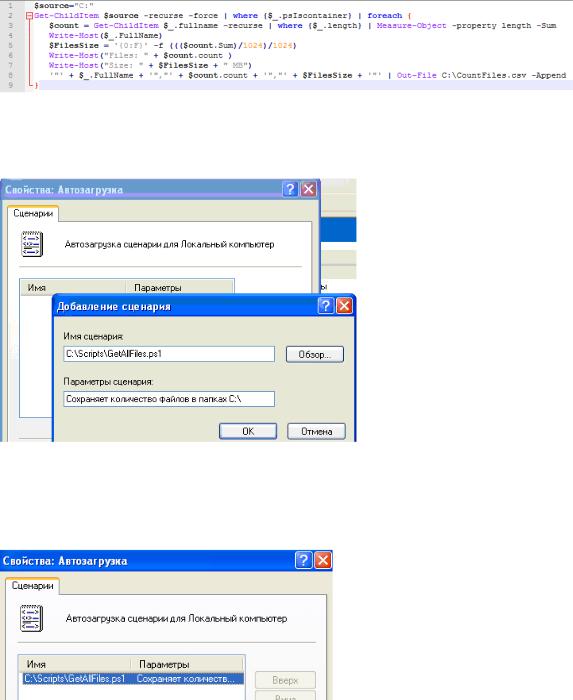
количества файлов при выходе из системы «сегодня» и количества файлов на входе в систему «завтра» позволяет проверить, не были ли внесены какие-то изменения в файловую систему за время отсутствия пользователя, т.е. не получил ли некий злоумышленник доступа к АРМ и не внес ли в него изменения.
Содержимое скрипта «GetAllFiles.ps1», расположенного по адресу
«С:\Scripts»(рис.5.14):
Рис. 5.14. Содержимое скрипта, считающего количество файлов в папках директории С:\
Добавим скрипт «GetAllFiles.ps1» в сценарии автозгрузки (рис. 5.15):
Рис. 5.15. Добавление скрипта в автозагруку
Очевидно, что теперь при запуске системы будет выполняться скрипт, который посчитает количество файлов на диске «С:\» (рис.5.16):
Рис. 5.16. Свойство «Автозагрузка» после внесения изменений
Добавим этот же скрипт «GetAllFiles.ps1» в сценарии автозапуска
(рис.5.17):
54

Рис. 5.17. Добавление скрипта в завершение работы
Очевидно, что теперь при завершении работы системы будет выполняться скрипт, который посчитает количество файлов на диске «С:\» (рис. 5.18):
Рис. 5.18. Свойство «Завершение работы» после внесения изменений
«Сценарии» политики «Конфигурация Windows» успешно настроены.
Промежуточный вывод: в процессе выполнения данного этапа задания были настроены сценарии, которые будут выполняться при автозапуске и завершении работы Windows. Специально для этого и при учете места расположения АРМ был написан скрипт «GetAllFiles.ps1», который занимается подсчетом количества файлов и папок в директории С:\, и потом выводит эту информацию в специально созданный для этого файл С:\CountFiles.csv. Файл с отчетом о собранной информации имеет табличный формат, что упрощает удобство обработки данных впоследствии. Собранная за день информация дает представление о том, чем занимался пользователь на АРМ (и при необходимости сообщает системному администратору о подозрительной деятельности пользователя). Сравнение количества файлов при выходе из системы «сегодня» и количества файлов на входе в систему «завтра» позволяет проверить, не были ли внесены какие-то изменения в файловую систему за время отсутствия пользователя, т.е. не
55
получил ли некий злоумышленник доступа к АРМ и не внес ли в него изменения.
Перейдем к настройке опций«Параметры безопасности» в дочернем узле «Конфигурация Windows» приложения «Групповые политики».
Дочерний узел «Конфигурация Windows» в основном предназначен для обеспечения безопасности компьютера и учетной записи, для которой применяются данные политики. В нем вы можете найти несколько опций безопасности, но особый интерес представляет опция «Параметры безопасности». Она позволяет настраивать политики безопасности средствами «Групповой политики». В этой опции для конфигурации безопасности компьютера доступны следующие настройки политик:
•Политики учетных записей, которые позволяют устанавливать политику паролей и блокировки учетных записей.
•Локальные политики (можно не настраивать см. здесь ЛАБ№1),
отвечающие за политику аудита, параметры безопасности и назначения прав пользователя.
•Политики открытого ключа, которые позволяют:
настраивать компьютеры на автоматическую отправку запросов в центр сертификации предприятия и установку выдаваемых сертификатов;
создавать и распространять список доверия сертификатов (CTL);
добавлять агенты восстановления шифрованных данных и изменение параметров политики восстановления шифрованных данных;
добавлять агенты восстановления данных шифрования диска BitLocker.
•Политики ограниченного использования программ, позволяющие осуществлять идентификацию программ и управлять возможностью их
выполнения на локальном компьютере, в подразделении, домене и узле.
•Политики управления приложениями, отвечающие за создание и управления правилами и свойствами функционала AppLocker, который позволяет управлять установкой приложений и сценариев.
•Политики IP-безопасности на «Локальный компьютер», которые позволяют создавать политику IP-безопасности локального компьютера и управлять списками IP-фильтров.
Напомним, что наше АРМ расположено в «закрытом» контуре ИС. Исходя из этого, настроим «Политики учетных записей». Эта политика включает в себя настройку следующих узлов (рис. 5.19):
56

Рис. 5.19. Узлы политики «Политика учетных записей»
Откроем оснастку «Политика паролей», перейдя по адресу: WIN+R → gpedit.msc → оснастка «Групповые политики» → узел «Конфигурация компьютера» → узел«Конфигурация Windows»→ узел «Параметры безопасности» → узел «Политики учетных записей» → узел«Политики паролей».
«Политика учетных записей»аналогична локальным политикам безопасности. Поэтому используем ранее применяемые настройки для настройки политики «Политика паролей»(рис. 5.20):
Рис. 5.20. Настройки политики «Политика паролей»
Поясним смысл настройки каждого пункта:
Максимальный срок действия пароля – 30 дней
Раз в неделю системный администратор домена, в который входит наше АРМ, проверяет состояние всех АРМ, чистит логи и исправляет ошибки. В соответствии с политикой предприятия, пароль меняется раз в месяц с привлечением административно ответственных лиц, поэтому значение параметра «Макс. срок действия пароля» должен быть установлен как 30.
Минимальная длина пароля – 12 символов
Поскольку АРМ расположено в «закрытом» контуре, то установим для него длину пароля в параметре «Мин. длина пароля» не менее 12 символов (поскольку по рекомендациям безопасности оптимальное значение количества знаков для пароля серверов – от 10 до 12, наше АРМ не является сервером, но тем не менее усилим защиту).
Минимальный срок действия пароля – 29 дней
Устанавливается в соответствии с максимальным сроком действия пароля. Установим значение, равное 29: получается, что пользователь АРМ
57
обязан использовать предоставленный ему системным администратором домена пароль весь месяц до тех пор, пока пароль не будет изменен в соответствии с политикой безопасности предприятия. Это, по сути, исключает возможность изменения пароля пользователем АРМ, что увеличивает защищенность самого АРМ.
Пароль должен отвечать требованиям сложности – Включен
Поскольку АРМ расположено в «закрытом» контуре, то на нем данный параметр обязательно должен быть в состоянии «Включить», иначе нет смысла устанавливать пароль в 12 символов, когда он все равно будет уязвимым к взлому методом простого перебора.
Требовать неповторяемости паролей – 24 хранимых пароля
Поскольку АРМ расположено в «закрытом» контуре, а пароль к АРМ меняется каждый месяц, то разумно будет установить максимальное значение, которое только возможно для данного параметра. Это увеличит защищенность АРМ: если менять пароль каждый, то значение параметра 24 позволит хранить пароли за 2 года (!), что полностью исключает возможность использования старого пароля для получения несанкционированного доступа к АРМ.
Хранить пароли всех пользователей в домене, используя обратимое шифрование – Отключен
АРМ расположено в «закрытом» контуре, поэтому недопустимо хранить пароли в открытом виде: их может перехватить злоумышленник и без труда получить несанкционированный доступ к АРМ. Поэтому значение параметра установим«Отключить».
«Политика паролей» успешно настроена.
Промежуточный вывод: в процессе выполнения данного этапа задания была настроена «Политика паролей» при учете роли АРМ в предприятии. Даны пояснения применения настроек для каждого пункта политики. Данных настроек должно хватить для обеспечения безопасности АРМ в соответствии с предположением о цели АРМ, указанной в начале задания: данное АРМ представляет ценность для предприятия, системный администратор раз в неделю проверяет состояние АРМ, пароль к учетной записи АРМ меняется раз в месяц.
Откроем оснастку «Политика блокировки учетных записей»,
перейдя по адресу: WIN+R → gpedit.msc → оснастка «Групповые политики» → узел «Конфигурация компьютера» → узел«Конфигурация Windows»→ узел «Параметры безопасности» → узел «Политики учетных записей» → узел«Политики блокировки учетных записей».
Используем ранее применяемые настройки в локальной политике
«Политика блокировки учетных записей» (рис. 5.21):
58

Рис. 5.21. Настройки политики «Политика блокировки учетных записей»
Поясним смысл настройки каждого пункта:
Блокировка учетной записи на – 0
Поскольку АРМ, которое рассматривается в данной лабораторной работе, расположено в «закрытом» контуре, то данный параметр разумно установить
в значение 0: в этом случае учетная запись будет заблокирована до тех пор, пока администратор не разблокирует ее вручную. Эта мера предосторожности повысит защищенность АРМ: если будет превышено количество попыток входа (речь о которых идет далее), то этот случай уже вызывает подозрения – не действия ли это злоумышленника. Поэтому для сохранения безопасности АРМ учетная запись, для которой было превышено количество попыток входа, будет заблокирована до тех пор, пока с данной проблемой не разберется системный администратор.
Пороговое значение счетчика блокировки – 3 ошибки входа в систему
Поскольку АРМ расположено в «закрытом» контуре, установим значение данного параметра на 3 возможные попытки входа в учетную запись. Это рекомендуемое стандартное значение, и, с точки зрения безопасности, трех попыток хватит легальному пользователю, чтобы получить доступ к АРМ, а нелегальному – не хватит времени, чтобы подобрать правильный пароль до того, как учетная запись будет заблокирована.
Сброс счетчика блокировки через – 99999 минут
Поскольку для рассматриваемого АРМ значение параметра
«Продолжительность блокировки учетной записи» было выбрано 0, то есть учетная запись будет заблокирована до тех пор, пока ее не разблокирует системный администратор, для данного параметра можно выбрать любое значение. Автоматическая разблокировка учетной записи не произойдет в любом случае, однако для дополнительной защищенности АРМ установим значение параметра «Сброс счетчика блокировки» на максимальное значение 99999. Теперь в случае, если по какой-то причине предыдущая политика не вступит в силу, учетная запись все равно будет заблокирована на достаточно длительный срок, чтобы с причинами блокировки успел разобраться системный администратор и, при необходимости, предупредить действия злоумышленника.
«Политика блокировки учетных записей» успешно настроена. «Параметры безопасности» политики «Конфигурация Windows»
успешно настроены.
Промежуточный вывод: в процессе выполнения данного этапа задания была настроена «Политика блокировки учетных записей» при учете
59

роли АРМ в предприятии. Даны пояснения применения настроек для каждого пункта политики. Системный администратор один раз в неделю проверяет состояние АРМ.Пароль к учетной записи АРМ меняется один раз в месяц.
«Локальные политики», отвечающие за политику аудита, параметры безопасности и назначения прав пользователя, в соответствии с пояснениями к выполнению данной лабораторной работы настраиваются аналогично тому, как это было выполнено в «Лабораторной работе №1: Локальные политики безопасности АРМ», этапы настройки здесь приводиться не будут.
Откроем оснастку «Политики безопасности IP на «Локальный компьютер», перейдя по адресу: WIN+R → gpedit.msc → оснастка
«Групповые политики» → узел «Конфигурация компьютера» → узел«Конфигурация Windows»→ узел «Параметры безопасности» → узел «Политики открытого ключа» → узел«Политики безопасности IP на
«Локальный компьютер». Ниже можно увидеть содержимое политики после применения изменений (рис. 5.22):
Рис. 5.22.Политики безопасности IP на «Локальный компьютер» после применения изменений
Поясним смысл настройки каждого пункта:Клиент (Ответ только)
Поскольку АРМ расположено в «закрытом» контуре, то в целях повышения безопасности пользователям не следует выходить в сеть Internet. Поэтому в соответствии с этой политикой запрещаются все запросы пользователя и разрешено только отправлять ответы (серверам предприятия). Также в целях повышения безопасности используется протокол проверки подлинности Kerberos (рис.5.23):
Рис. 5.23. Использование протокола Kerberos для проверки подлинности
Сервер (запрос безопасности)
60
